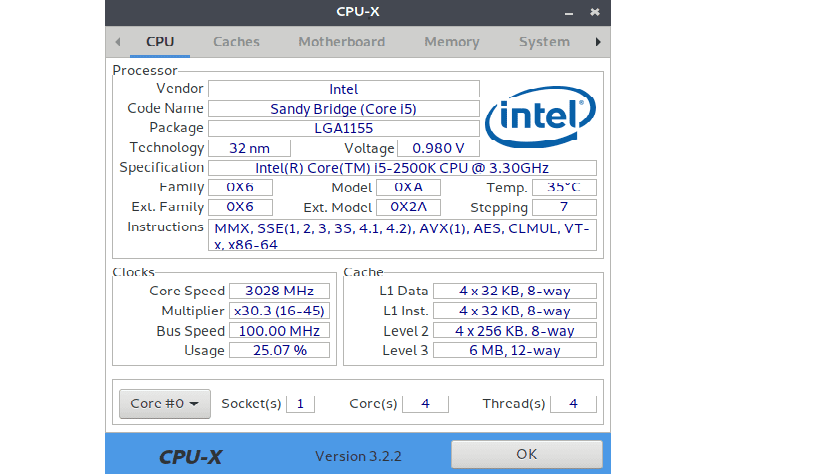
Todos aqueles leitores e novos usuários de uma distribuição Linux eles certamente conhecerão o aplicativo CPU-Z, esta aplicação permite conhecer de forma simples informações sobre o seu hardware.
No repositório das principais distribuições Linux existem inúmeras ferramentas de software que fornecem informações detalhadas sobre nosso sistema.
Muitas dessas ferramentas de software são baseadas em linha de comando, o que não é muito popular de usar, especialmente com novos usuários.
Felizmente também No Linux, temos aplicativos extremamente úteis semelhantes ao famoso Microsoft Windows CPU-Z.
Por exemplo, temos I-Nex ou CPU-G software para fornecer uma interface gráfica e recursos semelhantes a CPU-Z, como alternativa, também podemos usar o software portátil CPU-X.
Sobre o CPU-X
CPU-X é o aplicativo sobre o qual vamos falar hoje. CPU-X é um programa que nos permite saber informações básicas sobre o computador e nosso sistema (CPU, memória cache, placa-mãe, sistema operacional, subsistema gráfico, entre outros).
CPU-X é um projeto de código aberto escrito na linguagem de programação C e usa GTK + pela parte da interface gráfica, além de nos oferecer uma versão portátil em Linux do famoso CPU-Z.
Ao contrário de aplicativos como CPU-G e I-Nex, na CPU-X Não vamos fazer nenhum tipo de instalação de forma que ele possa ser salvo e utilizado, por exemplo, dentro de um pendrive USB.
CPU-X está disponível para Linux em modo portátil (com binários recompilados) na versão gráfica com ambientes de desktop GTK + ou KDE na versão não GTK.
Esta aplicação é totalmente compatível com várias distribuições Linux, além de estar disponível para download nas versões portátil e CLI (console).
A CPU-X é capaz de exibir informações sobre a memória soldada na placa-mãe, o que nem mesmo a CPU-Z para Windows consegue.
Como obter uma CPU-X portátil?
Conforme mencionado, este aplicativo possui duas versões, uma das quais é a versão portátil e a outra versão pode ser instalada no sistema.
No primeiro caso, que é A versão portátil, possui duas versões, uma das quais nos oferece uma interface gráfica. qual é a versão CPU-X_vx.x.x_portable.tar.gz.
Isso pode ser obtido no link a seguir, onde podemos baixar a versão atual mais recente. O link é este.
Para agora o caso da versão CLI (console) devemos baixar a versão CPU-X_vx.x.x_portable_noGTK.tar.gz.
Como instalar CPU-X no Linux?
Já no caso dos leitores que desejam instalar o aplicativo em seus sistemas, devemos instalar algumas dependências.
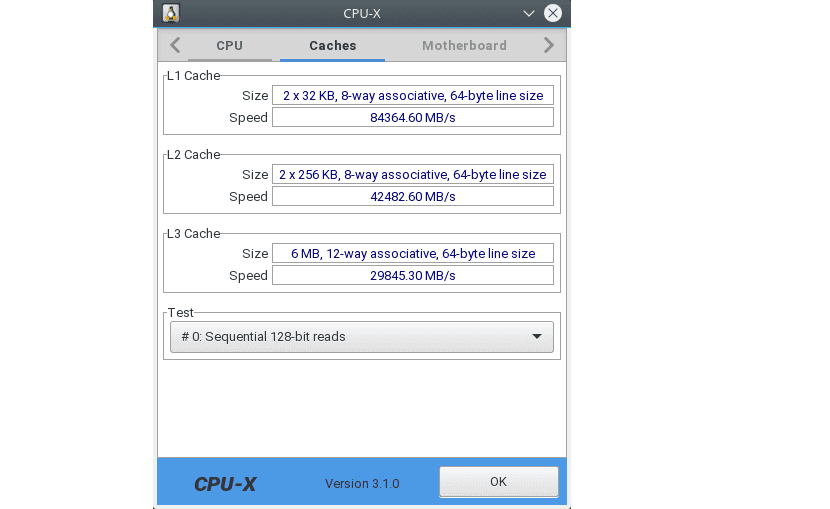
Por esta devemos abrir um terminal e executar nele:
git clone https://github.com/anrieff/libcpuid cd libcpuid libtoolize autoreconf --install ./configure make -j`nproc` make install
Feito isso, podemos prosseguir com o download do pacote de acordo com nossa distribuição Linux. Fazemos isso a partir do seguinte link.
Podemos baixar a última versão estável. Para aqueles que são usuários Debian ou qualquer distribuição baseada nele, baixamos com:
wget https://github.com/X0rg/CPU-X/releases/download/v3.2.3/CPU-X_v3.2.3_Debian.tar.gz
Para aqueles que são usuários de Ubuntu, Linux Mint ou qualquer distribuição derivada dele, baixamos este pacote:
wget https://github.com/X0rg/CPU-X/releases/download/v3.2.3/CPU-X_v3.2.3_Ubuntu.tar.gz
Enquanto para aqueles que são usuários de Arch Linux, Manjaro, Antergos ou qualquer distribuição derivada do Arch Linux:
wget https://github.com/X0rg/CPU-X/releases/download/v3.2.3/CPU-X_v3.2.3_ArchLinux.tar.gz
Se você é um usuário de Fedora, Korora ou qualquer distribuição derivada do Fedora, você deve baixar este pacote:
wget https://github.com/X0rg/CPU-X/releases/download/v3.2.3/CPU-X_v3.2.3_Fedora.tar.gz
Finalmente para aqueles que são usuários do openSUSE devem baixar estes pacotes:
wget https://github.com/X0rg/CPU-X/releases/download/v3.2.3/CPU-X_v3.2.3_openSUSE.tar.gz
Feito isso, prosseguimos com a descompactação do pacote baixado com:
tar xvzf CPU-X_v3.2.3*.tar.gz
Agora entramos na pasta que foi criada.
Nele encontraremos os pacotes apropriados para as versões correspondentes à nossa distribuição e arquitetura de sistema.
Para o caso de Debian, Ubuntu e derivados, instalamos os pacotes na pasta correta para nosso sistema e arquitetura com:
sudo dpkg -i *-deb
Para o caso de Fedora, openSUSE e derivados com os quais instalamos:
sudo rpm -i *.rpm
Finalmente, para Arch Linux devemos descompactar os dois pacotes que estão dentro e instalá-los dentro da pasta do terminal com:
makepkg -s
Alguns detalhes na instalação da biblioteca:
Você deve primeiro instalar a libtool antes de executar a libtoolize:
sudo apt instalar libtool
O último comando deve ser executado como root:
sudo make install
No caso do Debian, execute primeiro:
dele -
Desculpe, mas não funciona para mim, recebo erros:
clone git https://github.com/anrieff/libcpuid ok
cd libcpuid ok
Eu instalei o libtoolize e ok.
daqui nada mesmo.
autoreconf –instalar
. / Configure
faça -j`nproc`
make install
Então eu fiz:
wget https://github.com/X0rg/CPU-X/releases/download/v3.2.3/CPU-X_v3.2.3_Debian.tar.gz
ok
tar xvzf CPU-X_v3.2.3 * .tar.gz
ok
sudo dpkg -i * -deb
ok
Ele foi instalado para mim e aparece nos programas. Mas eu dou e não faz nada. Eu dei normal e rodando como root. Que me pede a senha, mas também não faz nada.
Estou pensando que era um vírus.
Como posso desinstalá-lo?
No Fedora 33, ele é instalado a partir do repositório oficial:
sudo dnf instalar cpu-x